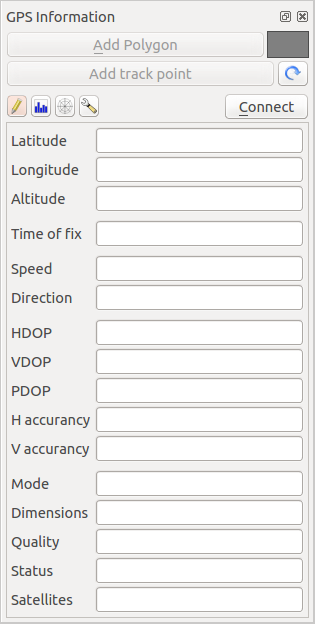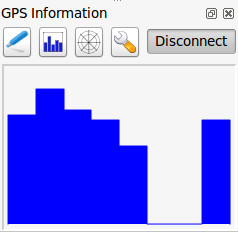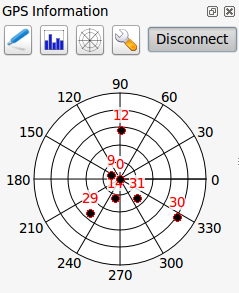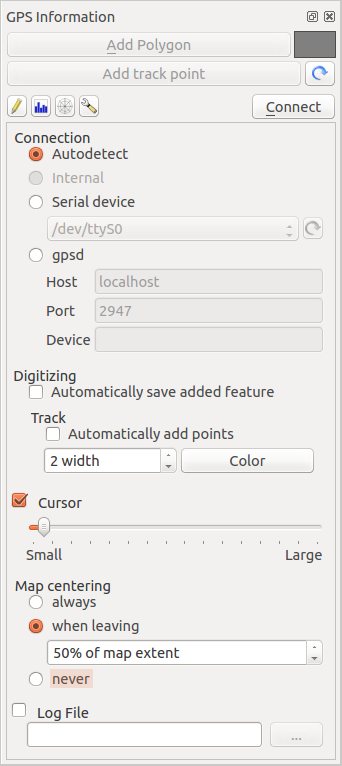.
Live GPS トラッキング¶
QGIS でライブGPSトラッキングを有効にするためには 設定 ‣ パネル または ビュー ‣ パネル の  GPS 情報 を選択して下さい. キャンバスの左側に新しいウィンドウが表示されるはずです.
GPS 情報 を選択して下さい. キャンバスの左側に新しいウィンドウが表示されるはずです.
GPSトラッキングウィンドウでは4つの表示可能なスクリーンがあります:
 GPS オプションスクリーン ( figure_gps_options 参照).
GPS オプションスクリーン ( figure_gps_options 参照).
繋がれている GPS レシーバ (あなたのオペレーティングシステムでサポートされているもの) を利用する場合は単純に [接続] をクリックするとその GPS は QGIS に接続されます. 次にクリックすると ( [切断] になっています) GPS レシーバをコンピュータから切断します. GNU/Linuxの gpsd サポートはほとんどのGPSレシーバの接続を統合しています. ですから QGIS にGPSレシーバを接続したい場合最初に gpsdを適切に設定するべきです.
警告
あなたがキャンバスに自分の位置を記録したい場合は,最初に新しいベクタレイヤを作成し,あなたのトラックを記録することができるようにステータスを編集可能に切り替えなければいけません.
GPS 極座標 ウィンドウ¶
 接続しているすべての衛星が空のどの方向にあるのか知りたい場合は極座標スクリーンに切り替えて下さい.そこでは受信した信号から得られた衛星のID番号も閲覧できます.
接続しているすべての衛星が空のどの方向にあるのか知りたい場合は極座標スクリーンに切り替えて下さい.そこでは受信した信号から得られた衛星のID番号も閲覧できます.
Figure GPS polar window:
GPS オプション¶
 自動検出
自動検出 内部
内部 シリアルデバイス
シリアルデバイス gpsd (あなたのGPSが接続されているホスト,ポートとデバイスを選択して下さい)
gpsd (あなたのGPSが接続されているホスト,ポートとデバイスを選択して下さい)
[接続] を再度クリックするとGPSレシーバとの接続を初期化します.
Figure GPS Tracking 2:
編集モードになっている場合  追加された地物を自動的に保存する オプションを有効にすることができます. また
追加された地物を自動的に保存する オプションを有効にすることができます. また  自動的に点を追加する オプションを有効にして地図キャンパスに指定した幅と色で点を追加できます.
自動的に点を追加する オプションを有効にして地図キャンパスに指定した幅と色で点を追加できます.
Activating  Cursor, you can use a slider
Cursor, you can use a slider  to shrink
and grow the position cursor on the canvas.
to shrink
and grow the position cursor on the canvas.
Activating  Map centering allows you to decide in which
way the canvas will be updated. This includes ‘always’, ‘when leaving’, if your
recorded coordinates start to move out of the canvas, or ‘never’, to keep map
extent.
Map centering allows you to decide in which
way the canvas will be updated. This includes ‘always’, ‘when leaving’, if your
recorded coordinates start to move out of the canvas, or ‘never’, to keep map
extent.
最後に  ログファイル を有効にしてGPSトラッキングで記録されたログメッセージを書き込むファイルのパスを指定することができます.
ログファイル を有効にしてGPSトラッキングで記録されたログメッセージを書き込むファイルのパスを指定することができます.
もし地物を手動で追加したい場合は  位置 に移動して [ポイントの追加] か [トラックポイントの追加] をクリックして下さい.
位置 に移動して [ポイントの追加] か [トラックポイントの追加] をクリックして下さい.
ライブトラッキングのBluetooth GPS への接続¶
QGISを使用すると、フィールドデータ収集用のBluetooth GPSを接続することができます。このタスクを実行するには、GPS、BluetoothデバイスとコンピュータのBluetoothレシーバーが必要です。
最初にあなたのGPSデバイスが認識され、コンピュータにペアリングさせる必要があります。 GPSをオンにし、あなたの通知領域にBluetoothアイコンに移動し、新しいデバイスを検索します。
デバイスの選択マスクの右側にあなたのGPSユニットは、おそらく利用可能なものの中に表示されますので、すべてのデバイスが選択されていることを確認します。シリアル接続サービスが利用可能であるべき次のステップでは、それを選択し、** [構成]**ボタンをクリックします。
Bluetoothの特性によって生じた、GPS接続に割り当てられたCOMポートの番号を覚えておいてください。
GPSが認識された後、接続のためのペアリングを行います。通常認証コードは``0000``です。
:guilabel:`GPS 情報`パネルを表示し |mActionOptions|GPSオプションスクリーンに切り替えます。GPSの接続に割り当てられたCOMポートを選択し、**[接続]**をクリックします。
QGISがGPSデータを受信できない場合は、GPSデバイスを再起動して5〜10秒ほど待ってから、再度接続を試みてください。通常、このソリューションで対応できます。再び接続エラーを受信した場合、同じGPSユニットと対になった別のBluetoothレシーバーが近くにないことを確認してください。
GPSMAP 60cs の利用¶
MS Windows¶
機能させるためのもっとも簡単な方法は、GPSGate と呼ばれるミドルウェア(フリーウェア、オープンではない)を使うことです。
Launch the program, make it scan for GPS devices (works for both USB and BT
ones) and then in QGIS just click [Connect] in the Live tracking panel
using the  Autodetect mode.
Autodetect mode.
Ubuntu/Mint GNU/Linux¶
Windowsにとって簡単な手段は中間にサーバを使うことであり、この場合GPSDを使います。このため、
sudo apt-get install gpsd
``garmin_gps``カーネルモジュールを読み込みます
sudo modprobe garmin_gps
そして、GPS ユニットを接続します。接続したら、dmesg を使って、GPSユニットが実際に使っているデバイス (たとえば /dev/ttyUSB0 ) を確認します。これで gpsd を起動することができるようになりました。
gpsd /dev/ttyUSB0
最終的にQGIS ライブトラッキングツールで接続します。
BTGP-38KM datalogger (Bluetoothのみ)の利用¶
GPSD (Linux) またはGPSGate (Windows) を使うと手間が省略できます。
BlueMax GPS-4044 データロガー (BT とUSB両方)の利用¶
MS Windows¶
The live tracking works for both USB and BT modes, by using GPSGate or even
without it, just use the  Autodetect mode, or point
the tool the right port.
Autodetect mode, or point
the tool the right port.
Ubuntu/Mint GNU/Linux¶
USB
The live tracking works both with GPSD
gpsd /dev/ttyACM3
or without it, by connecting the QGIS live tracking tool directly to the device (for example /dev/ttyACM3).
Bluetooth
The live tracking works both with GPSD
gpsd /dev/rfcomm0
or without it, by connecting the QGIS live tracking tool directly to the device (for example /dev/rfcomm0).